Windows 7 生命週期結束,該怎麼辦? – 終極指南
已發表: 2022-02-13您是 Windows 7 用戶嗎? 您還在 PC 或筆記本電腦上使用 Windows 7 操作系統嗎? 那麼您可能已經知道Windows 7 End of Life 了。 因為微軟已經在 2020 年 1 月 14 日停止了對 Windows 7 的支持。
所以,通過這篇文章,來決定是繼續使用 Windows 7 還是升級到新版本 Windows 10。
此外,您還可以了解新的軟件工具EaseUs Todo PCTrans ,它用於在幾秒鐘內將整個系統數據、應用程序、配置文件、帳戶等從舊的 Windows 7 PC 傳輸到新的 Windows 10 PC。
微軟還支持 Windows7 嗎?
不。
- 實際上,Windows 7 OS 是在 2009 年 10 月 22 日發布的。那天,微軟承諾為 Windows 7 提供 10 年的產品支持。
- 這 10 年的承諾期現已結束。
- 因此,微軟已於 2020 年 1 月 14 日停止為 Windows 7 提供支持。
- 現在,它不會對 Windows7 提供任何類型的支持。
Windows 7 支持結束時會發生什麼?
2020 年 1 月 14 日之後,Microsoft 對 Windows 7 的支持結束。 但是您的 PC 或筆記本電腦仍然可以運行,並且 Microsoft 無法再提供以下內容:
- 軟件更新。
- 安全更新或修復。
- 任何類型問題的技術支持。
- 支持 Internet Explorer。
此外:
- 您的 PC 或筆記本電腦將面臨以下巨大風險:
- 病毒,
- 惡意軟件,
- 網絡詐騙,
- 黑客攻擊,
- 隱私洩露
- 當然,某些與 Windows 7 兼容的軟件和應用程序也將逐漸停產。
- Office 365 也將於 2023 年 1 月停產。
截至 2023 年 1 月,Office 365 的一大機遇:
- 假設您在 Windows 7 上使用 Office 365。那麼即使 Microsoft 已於 2020 年 1 月 14 日停止對 Windows 7 的支持,它仍決定在未來 3 年內繼續為 Office 365 提供安全更新,直到 2023 年 1 月.
- Microsoft 做出瞭如此重大的決定,因為它可以讓您有更多時間從在 Windows 7 設備上運行 Office 365 過渡到 Windows 10 等受支持的操作系統。
您可能會喜歡:如何在 Windows 10 上恢復丟失的文件
Windows 7 生命週期結束,該怎麼辦? – 這裡有兩個正確的解決方案
儘管 Microsoft 已於 2020 年 1 月 14 日停止對 Windows 7 的支持。您在 Windows 7 上運行的 PC 或筆記本電腦不會停止工作。 這些設備將繼續工作。 但達不到標準。 因為這些設備不會收到來自 Microsoft 支持的軟件和安全更新。 這些設備面臨很大的病毒和惡意軟件風險。
現在你的腦海中出現了一個大問題。 我是否必須繼續使用裝有 Windows 7 的 PC 或筆記本電腦或升級到 Windows 10?
要做出正確的決定,請閱讀本文一次。 然後,您可以輕鬆決定是否可以繼續使用 Windows 7 或升級到 Windows 10。
在這裡,首先,我將解釋如何安全使用Windows7。 然後,我將解釋如何升級到 Windows 10。
稍後,您可以了解EaseUs Todo PCTrans工具,該工具用於將您的整個系統數據、應用程序、帳戶等從舊的 Windows 7 PC 傳輸到新的 Windows 10 PC。
1. 支持結束後如何安全使用 Windows 7 – 艱難但可以使用
如您所知,Microsoft 已於 2020 年 1 月 14 日停止對 Windows 10 的支持。但這並不是 Windows 7 的結束。您仍然可以在 PC 或筆記本電腦上安全地使用 Windows 7。
您唯一擔心的是 Windows 7 永遠無法接收軟件和安全更新。 因此,您的 PC 或筆記本電腦將面臨很大的病毒和惡意軟件風險。 因此,您必須採取正確的措施來克服這種擔憂。
現在,請按照以下步驟安全使用 Windows 7:
使用最佳防病毒軟件
- 為了保護您的 PC 免受病毒和惡意軟件的侵害,請在您的 PC 上安裝任何一款最好的防病毒軟件,例如:
- 諾頓殺毒軟件。
- Avira 殺毒軟件。
- 邁克菲防病毒軟件。
- Avast 防病毒軟件。
- 和更多。
- 每當您打開 PC 或筆記本電腦時,請將其連接到互聯網。 這樣安裝的防病毒軟件將更新並保護您的系統免受最新病毒和惡意軟件的侵害。
- 您還可以使用免費版本的防病毒軟件。 但免費版本無法提供針對所有最新惡意軟件和病毒的全面保護。
- 因此,建議使用許可版本的防病毒軟件進行全面保護。
- 為了最大限度地減少您的預算,請單擊以下優惠鏈接以折扣價獲得許可版本的防病毒軟件。
如果你想花錢,你可以使用 Avast Free 版本。
使用 EaseUs Todo 備份主頁
- EaseUS Todo Backup Home 是一款免費且出色的備份工具,用於:
- 自動備份您的操作系統、硬盤、分區、文件、文件夾和電子郵件。
- 製作硬盤克隆(專業版功能)。
- 當硬件發生故障或崩潰或受病毒影響時,快速恢復您的數據。
- 目前,威脅與日俱增。 並且微軟已經停止了對 Windows 7 的支持。因此,您的 PC 或筆記本電腦可能處於高風險之中。
- 因此,您需要像EaseUs Todo Backup Home這樣的自動備份軟件來備份您的整個 PC 硬盤。
EaseUs Todo Backup Home 價格、計劃和特別優惠券
- 使用其免費版本,您可以在 PC 上備份和恢復文件。 但是您無法將數據從您的 PC 傳輸到另一台 PC。 而且您無法製作克隆硬盤等等。 因此,您需要購買其升級版。
- EaseUs Todo Backup Home 一年的費用為 29.95 美元。
- 2 年的費用為 39.95 美元。
- 它的生命週期成本為 59 美元。
優惠:我們的讀者在 EaseUS Todo Backup 主頁和所有 EaseUs 產品上獲得 30% 的特別折扣。 訪問我們的 EaseUs 折扣券頁面以獲取促銷代碼。
閱讀:在 Windows 10 中安裝/更新/下載/修復驅動程序的 2 種方法?
2. 如何升級到 Windows 10:在現有 PC 上升級或購買新 PC
您可以通過以下方式升級到 Windows 10:
- 使用現有的 PC 或
- 購買新電腦。
首先,您可以了解如何在現有 PC 上從 Windows 7 升級到 Windows 10。 接下來,您可以了解為什麼必須選擇新 PC 才能使用 Windows 10。
如何在現有的 Windows 7 PC 上升級到 Windows 10
開始升級到 Windows 10 之前
執行以下操作以在現有 PC 上全新安裝 Windows 10。
- 備份您的重要文件和文件夾:
- 一般來說,升級到 Windows 10 不會影響您的數據。 但最好備份您的重要文件和文件夾。
- 您可以使用EaseUS Todo Backup Home來執行此備份任務。
- 卸載非 Microsoft 防病毒軟件。
PC 使用 Windows 10 所需的要求
現在確保您的 PC 滿足以下要求以使用 Windows 10。
| 所需處理器 | 1 GHz 或更快的兼容處理器 |
| 所需內存 | 1 GB RAM 用於 32 位和 64 位 2 GB |
| 所需的硬盤空間 | 高達 20 GB 的可用硬盤空間 |
| 需要的顯卡 | 800 × 600 屏幕分辨率或更高。 帶有 WDDM 驅動程序的 DirectX 9 圖形處理器 |
| 所需的連接性 | 互聯網接入(可能會收取正常費用) |
| 其他系統要求 | 某些功能需要 Microsoft 帳戶。 觀看 DVD 需要單獨的播放軟件。 |
| 其他系統要求 | 您必須在 microsoft.com/useterms 上接受隨附的許可條款 要求激活。 |
購買和安裝 Windows 10
現在您可以了解如何在您的 PC 上購買和安裝 Windows 10。
從 Windows 7 升級到 Windows 10 需要多少費用?
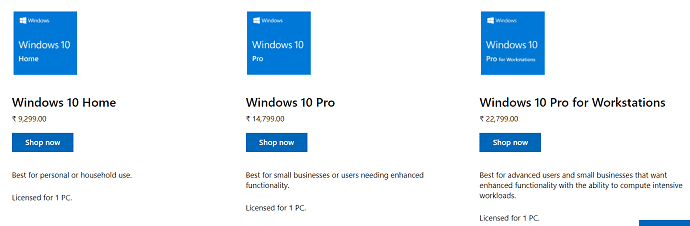
- 首先,轉到 Microsoft 商店並在搜索欄上鍵入 Windows 10,然後按鍵盤上的 Enter 鍵。
- 接下來,您可以查看與 Windows 10 相關的三個軟件。它們是:
- Windows 10 家庭版。
- 它的成本是 9,299 盧比。
- 視窗 10 專業版。
- 其成本為 14,799 盧比。
- 適用於工作站的 Windows 10 專業版。
- 其成本為 22,799 盧比。
- Windows 10 家庭版。
- 因此,如果您想從 Windows 7 切換到 Windows 10。那麼成本範圍從 ₹9,299 到 ₹22,799。
- 接下來,根據您的要求,購買任何人 Windows 10。
- 同時,您可以注意到兩個選項:
- 第一個是 ISO 文件,可以直接下載到您的 PC 或筆記本電腦上。
- 第二個是USB選項。
- 在這裡,假設您使用 USB 選項。 然後將一份 Windows 10 副本郵寄到您的家中。 接下來,此 USB 選項允許您自行在 CD 或 USB 上創建安裝介質。
- 此外,如果您的 Internet 連接對於 4GB 下載來說不夠穩定,這是一個絕妙的選擇。
相關:在哪裡/如何購買 Windows 10 以及我應該購買哪個版本?

通過 USB 驅動器或 ISO 文件安裝:
- 現在,打開 USB 驅動器,然後單擊 Setup.exe 文件。 或者您可以使用下載的 ISO 文件開始設置過程。
- 接下來,單擊立即升級此 PC 。 只需按照幾個提示進行操作即可。
- 接下來,您需要輸入郵寄給您的產品密鑰。
- 輸入產品密鑰後。 然後等待一段時間升級您的 PC。
- 實際上,典型的升級大約需要一個小時左右,具體取決於您的 PC 配置。
- 一旦安裝過程完成。 然後,您可以根據需要更新驅動程序和其他應用程序。
為什麼我必須購買新 PC 才能使用 Windows 10?
雖然您可以在現有 PC 上從 Windows 7 升級到 Windows 10。 Microsoft 建議您購買新 PC。 因為:
- 新 PC 具有最新功能。
- 新 PC 速度更快,並且具有更強大的備用電池。
- 新電腦預裝了 Windows 10。因此,您只需定期免費更新即可。 這樣可以避免安裝 Windows 10。
- 與以前相比,現在 PC 的平均成本較低。
因此,您可以購買一台新 PC 來使用 Windows 10。假設,如果您的新 PC 沒有預裝 Windows 10。那麼您可以使用前面的過程在新 PC 上安裝和激活 Windows 10 操作系統。
推薦:重置 Windows 10 密碼的 3 種簡單方法
升級到新的 Windows 10 PC:如何使用 EaseUS PC Trans 將您的數據、文件、帳戶、應用程序等從舊 Windows 7 PC 移動到新的 Windows 10 PC,只需單擊一下
您準備好升級到新的 Windows 10 電腦了嗎? 然後您必須下載並使用 EaseUS Todo PCTrans 軟件工具。 現在您可以看到,為什麼要使用 EaseUs Todo PCTrans 軟件工具。
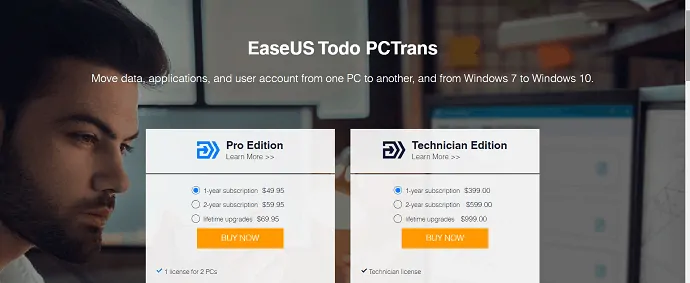
為什麼要使用 EaseUs Todo PCTrans?
- 如果您要升級到新的 Windows 10 PC。 然後一個大問題出現在你的腦海中。 也就是說,如何將數據、文件、帳戶、應用程序等從舊的 Windows 7 PC 轉移到新的 Windows 10 PC。
- 這是適合您的解決方案。 那就是EaseUs Todo PCTrans軟件工具。
- EaseUS Todo PCTrans 是一款免費的 PC 傳輸軟件,可在幾秒鐘內將您的數據、應用程序、帳戶等從一台 PC 轉移到另一台 PC。
- 它是一款出色的工具,可幫助您將舊 Windows 7 PC 中的所有內容轉移到新 Windows 10 PC。
- 現在讓我們通過以下內容來查看 EaseUS Todo PCTrans 的顯著特點。
EaseUs Todo PCTrans 巨大的功能
無需手動複製和粘貼(只需移動您想要的任何內容) :
- 有了這個,您無需手動複製所有文件、照片、視頻、音樂等並將它們粘貼到存儲設備上。
- 但是您可以將任何您想要的東西從一台 PC 移動到另一台 PC 或存儲設備。
輕鬆傳輸所有應用程序(無需在新 PC 上再次安裝應用程序) :
- 有了這個,您不再需要下載和安裝舊 PC 中的所有應用程序。
- 通過使用此軟件,您可以直接將所有應用程序從舊 PC 轉移到新 PC。
- 這樣,您可以將以下應用程序從一台 PC 傳輸到另一台 PC。
- Microsoft Office(Word、Excel、Outlook 等)。
- Adobe 軟件。
- Photoshop。
- 谷歌瀏覽器。
- 火狐。
- 快速書籍。
- 和更多。
只需單擊即可將任何內容從 Windows 7 傳輸到 Windows 10 :
只需單擊一下,您就可以將舊 Windows 7 PC 中的所有內容傳輸到新的 Windows 10 PC。
EaseUs Todo PCTrans 價格、計劃和特別促銷代碼
| 待辦事項 PCTrans 自由 | 待辦事項 PCTrans 專業的 | 待辦事項 PCTrans 技術員 | |
|---|---|---|---|
| 價錢 | 自由 | 49.95 美元 | $399.00 |
| 將應用程序從一台 PC 轉移到另一台 | 2 個應用 | 無限 | 無限 |
| 將數據從一台 PC 傳輸或備份到另一台 | 500 MB | 無限 | 無限 |
| 將 Windows 帳戶從一台 PC 轉移到另一台 PC | X | ||
| 轉移域帳戶 | X | X | |
| 許可證類型 | X | 2 台 PC 的一個許可證 | 技術員執照 |
優惠:我們的讀者使用優惠碼VWANT30可在 EaseUs Todo PCTrans 上獲得 30% 的特別折扣。 您可以使用相同的促銷代碼在所有 EaseUs 產品上獲得 30% 的特別折扣。
而已! 您現在可以使用 EaseUs Todo PCTrans 一鍵將舊 Windows 7 PC 中的所有內容傳輸到 Windows 10 PC。
結論
現在你必須做出正確的決定,是繼續使用 Windows 7 還是升級到 Windows 10。
微軟官方建議您必須升級到 Windows 10。此外,新 PC 是正確的。 因為與舊 PC 相比,它具有新功能。 與早期相比,價格也很低。 目前,新 PC 都預裝了 Windows 10。
此外,您無需擔心舊 Windows 7 PC 上的海量數據。 因為,通過使用EaseUs Todo PCTrans軟件,您只需單擊一下即可將舊 Windows 7 PC 中的所有內容傳輸到新的 Windows 10 PC。
- 閱讀下一篇:修復惡意軟件損壞 PC 的 6 種有效方法?
- 如何輕鬆創建 Windows 10 映像備份?
我希望這篇關於Windows 7 生命週期結束後該怎麼做的文章一定能幫助您決定該怎麼做? 如果您使用的是 Windows 7。您可以做出正確的決定,是繼續使用 Windows 7 還是升級到 Windows 10(推薦)。 如果您喜歡這篇文章,請分享並關注 Facebook、Twitter 和 YouTube 上的 whatvwan 以獲得更多提示。
Windows 7 生命週期結束-常見問題解答
2020 年後如何使用 Windows 7?
儘管微軟於 2020 年 1 月 14 日停止了對 Windows 7 的支持。但 Windows 7 仍然有效。 您可以安全地使用 Windows 7。 如果您想知道如何安全使用 Windows 7,只需閱讀本文一次。
如果我繼續使用 Windows 7 會怎樣?
由於 Microsoft 已於 2020 年 1 月 14 日停止支持 Windows 7,因此您的 PC 或筆記本電腦將不會收到任何軟件和安全更新。 因此,您的 PC 可能會遭受惡意軟件和病毒的高風險。
如果你使用的是 Office 365,那麼微軟將在 2023 年 1 月之前為 Office 365 提供安全更新。而在 2023 年 1 月之後,Office 365 也不會收到任何更新。
同樣,大多數與 Windows 7 兼容的應用程序也將逐漸停止使用。
2020 年 1 月 14 日之後是否仍可激活 Windows 7?
是的。 即使在 2020 年 1 月 14 日之後,您也可以在您的 PC 或筆記本電腦上安裝和激活 Windows 7。但是您的 PC 或筆記本電腦存在很大的惡意軟件和病毒風險。 因為微軟已於 2020 年 1 月 14 日結束對 Windows 7 的支持。
Windows 7 是否仍支持 Internet Explorer?
不會。Microsoft 也已於 2020 年 1 月 14 日停止對 Windows 7 設備上的 Internet Explorer 的支持。
Windows 7 終止支持將如何影響我的 Microsoft Office 應用程序?
假設您在 Windows 7 上使用 Office 365。那麼即使 Microsoft 已於 2020 年 1 月 14 日停止對 Windows 7 的支持,它仍決定在未來 3 年內繼續為 Office 365 提供安全更新,直到 2023 年 1 月.
Microsoft 做出瞭如此重大的決定,因為它可以讓您有更多時間從在 Windows 7 設備上運行 Office 365 過渡到 Windows 10 等受支持的操作系統。
